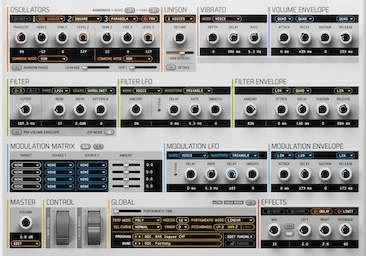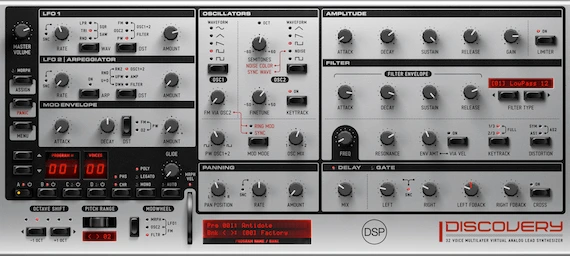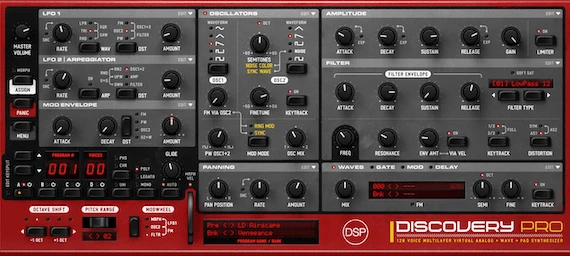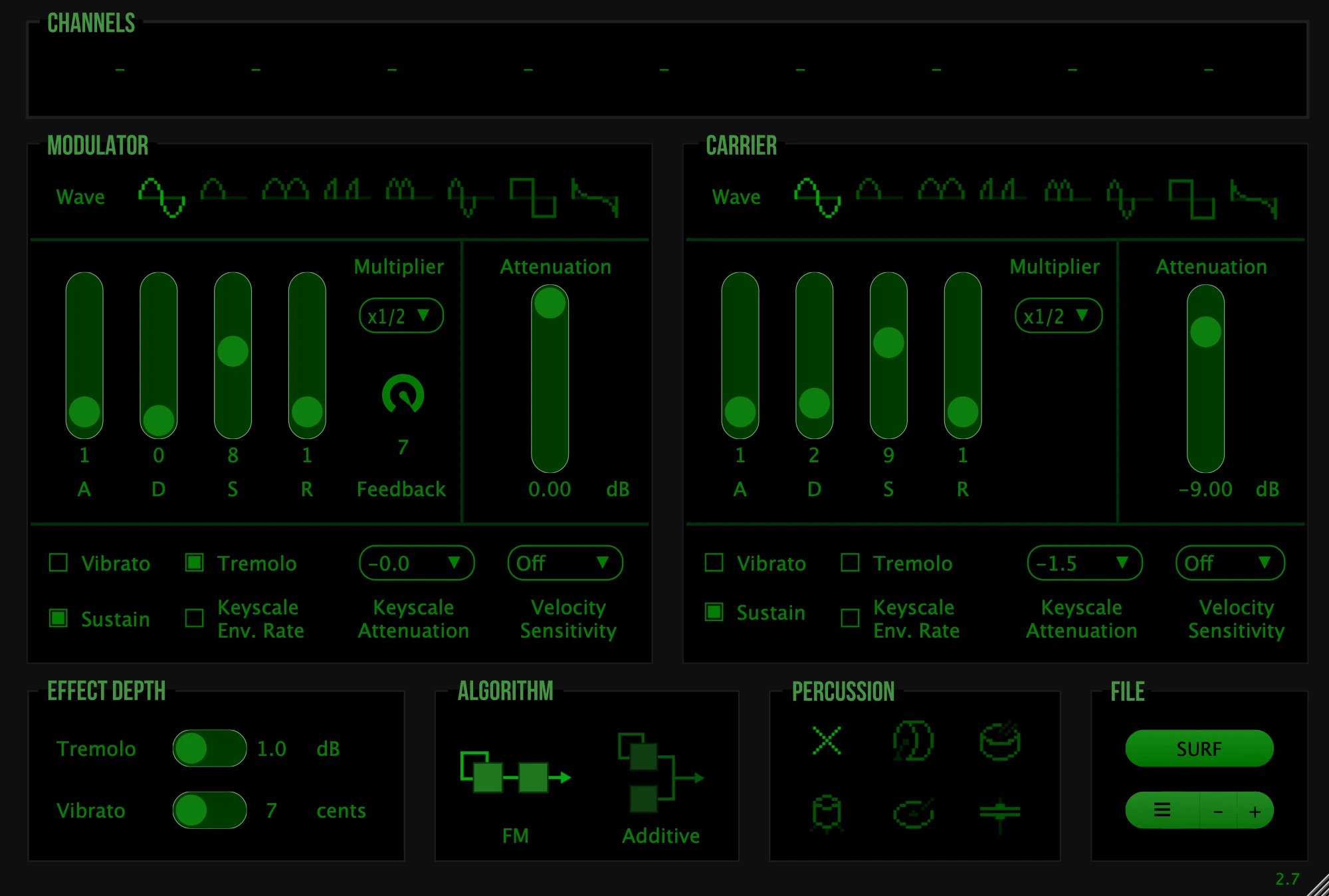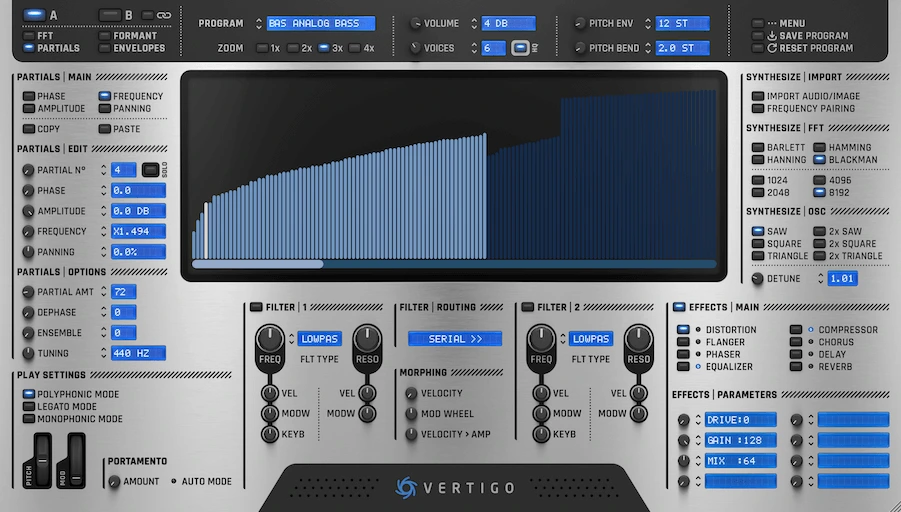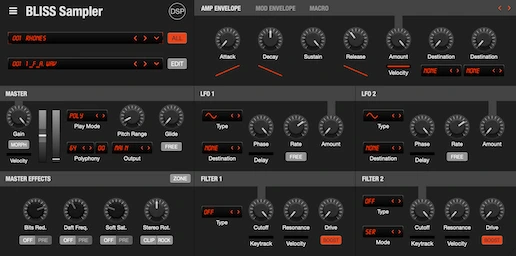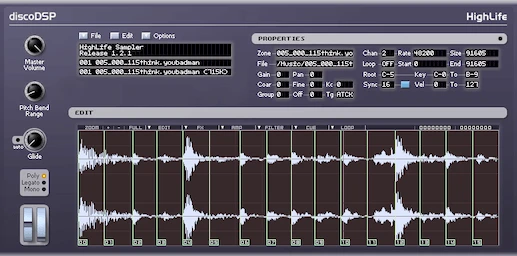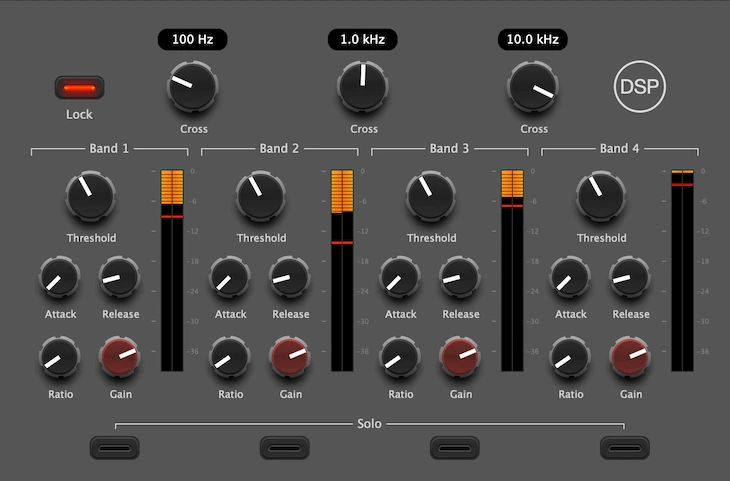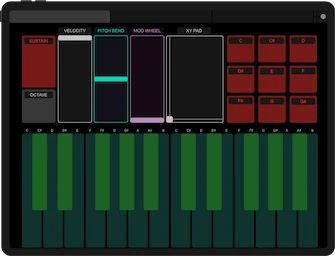第1の解決策
コンピュータを再起動してみてください。これにより、Logic Proでプラグインが表示されない原因となっているソフトウェアの競合や問題が解決することがよくあります。
第2の解決策
ターミナルを開き、次のコマンドを使用します:
sudo killall -9 AudioComponentRegistrar
このコマンドは、macOSでオーディオユニットを管理する責任を持つAudioComponentRegistrarプロセスを強制終了します。AudioComponentRegistrarプロセスを終了することは、再起動の必要性を回避するために使用される一時的な解決策です。システムに大きな影響を与えることはありません。ただし、常に再起動し、システムプロセスの強制終了を避けることをお勧めします。
第3の解決策
- Finderで、上部のメニューバーの「移動」>「フォルダへ移動」を選択します。
- 次のパスをコピーして貼り付け、「移動」をクリックします:
~/Library/Caches AudioUnitCacheという名前のフォルダを削除します。com.apple.audiounits.cacheという名前のファイルを削除します。- システムを再起動します。
第4の解決策
- Finderで、上部のメニューバーの「移動」>「フォルダへ移動」を選択します。
- 次のパスをコピーして貼り付け、「移動」をクリックします:
~/Library/ - ライブラリを開いた後、以下にリストされている場所に移動し、指定されたファイルをゴミ箱に移動します:
- ~/Library/Caches/com.apple.logic10/ (ファイル:
Cache.db、Cache.db-shm、Cache.db-wal) - ~/Library/Preferences/ (ファイル:
com.apple.logic.pro.cs) - ~/Library/Preferences/ (ファイル:
com.apple.logic10.plist)
- ~/Library/Caches/com.apple.logic10/ (ファイル:
- ファイルを移動したら、ゴミ箱を空にします。
- 最後に、Macを再起動して変更を有効にします。
注意:これらの手順を実行するには、管理者アカウントでログインしている必要があります。そうでない場合、必要なアクセス許可がない可能性があります。